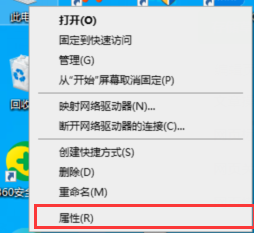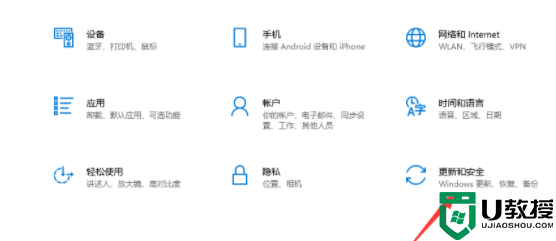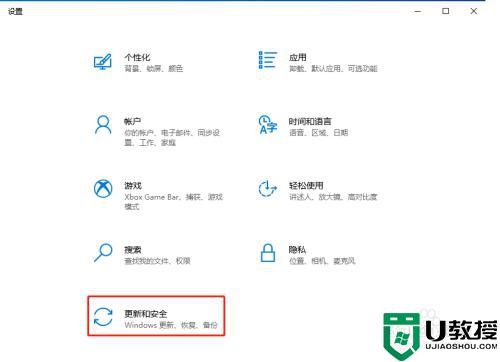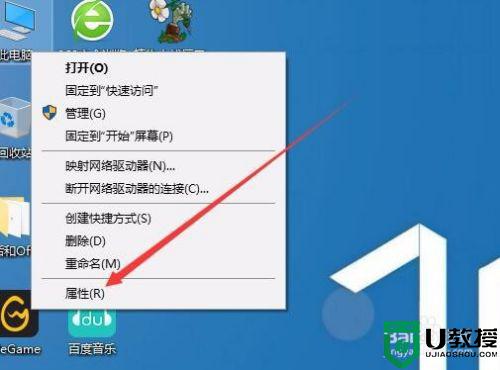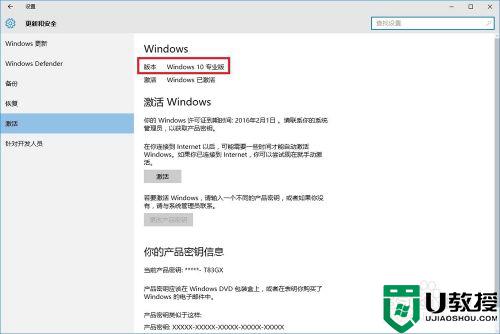为什么windows10提示许可证过期 解决windows10提示许可证过期的方法
一位用户说自己操作win10系统弹出“你的windows许可证即将过期,你需要在“设置”中激活Windows”,这是为什么呢?很明显是系统激活过期了,大家只需要重新激活即可,下面小编和大家说下解决windows10提示许可证过期的方法。

具体方法如下:
1、当Win10系统提示“windows许可证即将过期”窗口时,直接点击“转到‘设置’”按钮,此时将显示“Windows激活”界面,从此界面中可以获取当前Win10版本信息。如图所示,我的Win10系统为“Windows 10专业版”。
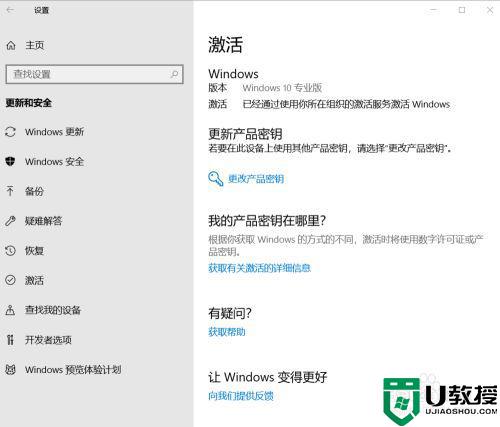
2、由于Win10系统激活即将过期,故可以先查看一下Win10激活具体过期时间:按“Windows+R”打开“运行”窗口,输入“slmgr.vbs -xpr”并点击“确定”按钮。
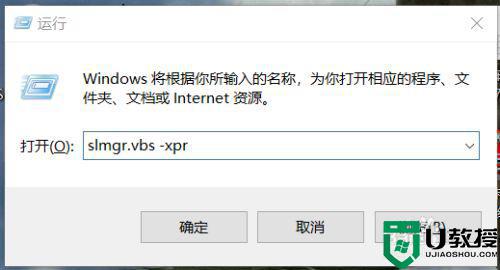
3、此时电脑桌面将弹出如图所示的“Windows Script Host”窗口,从中就可以查看Windows激活过期时间。
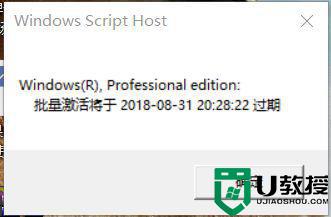
4、接下来我们需要根据自己电脑当前系统的版本,从网上搜索获取相关序列号。
右击桌面左下角的“windos”按钮,从其右键菜单中选择“命令提示符(管理员身份)”选项进入
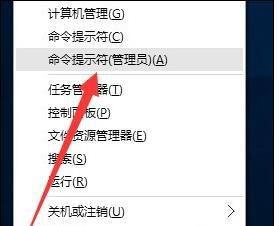
5、从打开的“命令提示符”窗口中,依次输入以下命令,以激活Windows 10专业版系统:
slmgr /ipk VK7JG-NPHTM-C97JM-9MPGT-3V66T
slmgr /skms kms.xspace.in
slmgr /ato
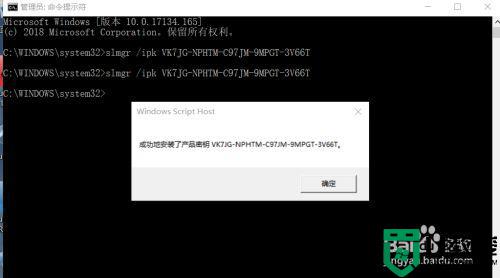
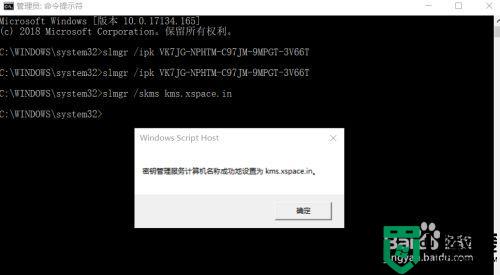
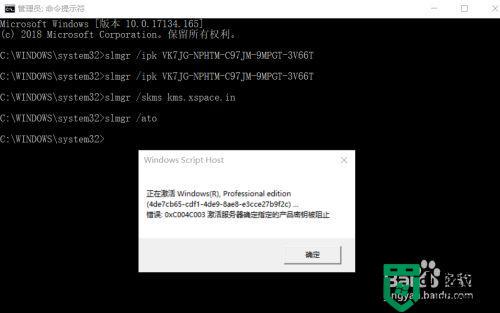
6、激活完成后到设置,查看系统是否激活成功。
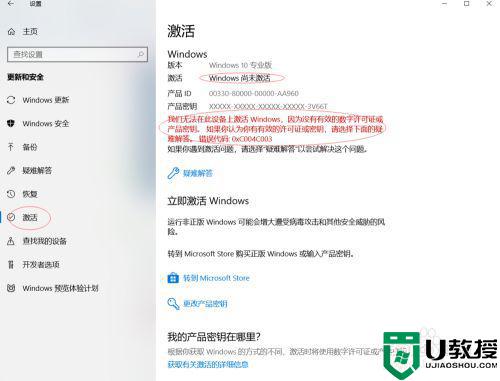
7、如果通过以上操作无法激活Win10正式版系统,可下载“激活工具”来激活Win10系统。
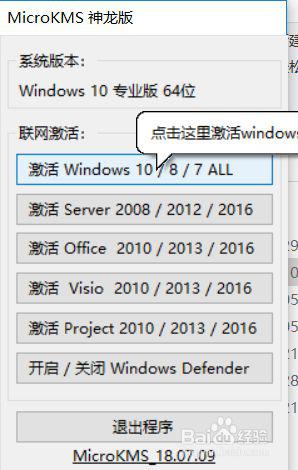
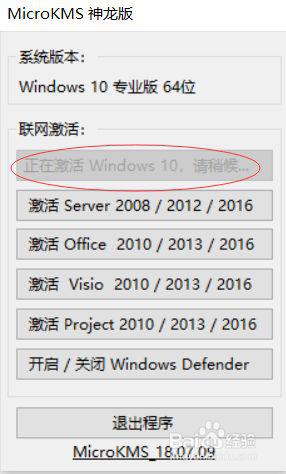
8、坐等一会,将弹出如图所示的“Windows激活成功”的提示窗口。此时就可以正常使用Windows10系统啦。
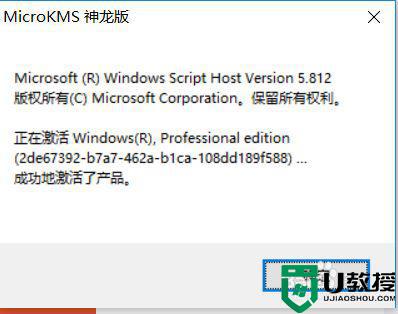
9、待激活操作完成后,按“Windows+R”打开“运行”窗口,输入“slmgr.vbs -xpr”并按回车即可查看Windows10激活期限。
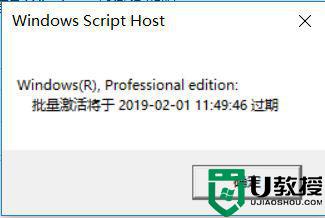
10、最后打开“设置”界面,依次进入“系统和更新”-“激活”界面,就会发现Win已激活。
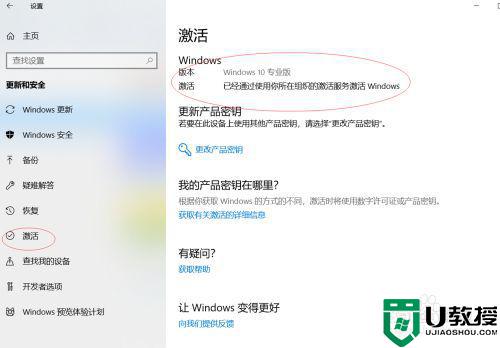
上述教程帮助大家解决windows10提示许可证过期故障,重新设置后,系统又恢复正常运行状态。